Adjustment Layer
Adjustment Layer adalah layer transparant yang dapat diberikan beberapa effect. Misalnya, crop, lumetri color (color gradient), yang lainnya. Mari belajar menambahkan dan mengaplikasikan Adjustment Layer.
Langkah pertama adalah, kalian harus memiliki beberapa video didalam Sequence. Jangan lupa masukkan videonya ke timeline.
Mari tambahkan Adjustment Layer. Klik New Item.
Lalu pilih Adjustment Layer.
Pilih "Oke"
Kini kalian sudah memiliki 1 Adjustment Layer. Aplikasikan sesuai dengan keinginan kalian. Misal menambah crop pada layer video agar video terlihat memiliki kesan Wide.
Jika ingin menambahkan Adjustment Layer, hal pertama yang harus kalian lakukan adalah menarik Adjustmen Layer ke Timeline. Setelah melakukan langkah ini, memang perubahannya tak terlihat sama sekali. Karena seperti yang sudah saya jelaskan diatas, Adjustment Layer adalah Layer transparant. Jadi, jika hanya dimasukan pada timeline tanpa menambah Effect yang lain pasti tak akan ada perubahan pada video. Seperti pada gambar dibawah ini.
Jika ingin melihat perubahan. Mari tambahkan Crop pada Adjustment Layer. Pilih Effect.
Lalu, untuk mempermudah klik pada pencarian "Crop"
Langkah selanjutnya adalah, tarik Effect tersebut kedalam Adjustment Layer.
Perubahan yang terlihat ada pada Effect Control. Seperti gambar dibawah.
Langkah selanjutnya adalah mengubah ukuran pada effect crop tersebut. Jika ingin terlihat Wide, yang harus diubah adalah Bottom dan Top, sesuai dengan kreatifitas kalian sendiri. Tapi, saya biasa menggunakan 10% pada Top dan Bottom.
Langkah terakhir adalah mengubah. Dan lihat hasilnya.
Panah sebelah kiri adalah setting crop 10% pada Top dan Bottom. Sedangkan panah sebelah kanan adalah hasil dari penambahan effect crop pada Adjustment Layer.
Sekian tutorial tentang Adjustment Layer yang dapat saya sampaikan. Semoga dapar dimengerti. Tunggu tutorial selanjutnya dari Adobe World.







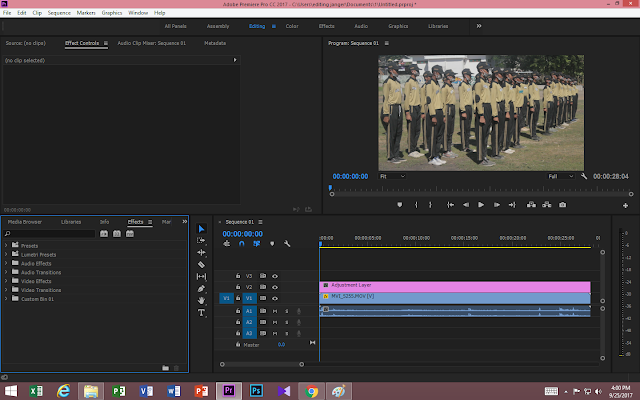

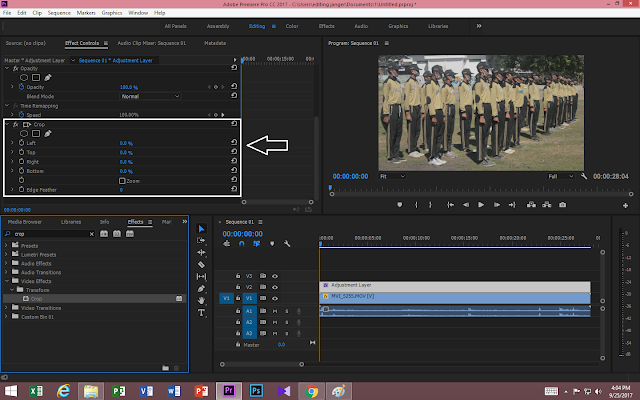



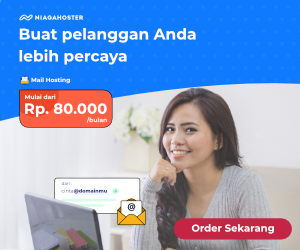
0 Comments